| mb WorkSuite 2024 | ViCADo - Hilfe |  |
| . | |
Im 2D-Bereich lassen sich über die Funktionen der Gruppe Werkzeuge Grafik im Register Grafikelemente des Menübands zahlreiche Operationen durchführen.

Bis zum Schnittpunkt verlängern/verkürzen
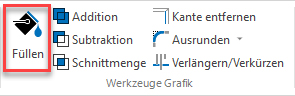
Die Funktion Füllen ermöglicht das Füllen von Polygonflächen und Flächen in Ansichten.
Nach Anwahl der Funktion Füllen werden die zugehörigen Eigenschaften angezeigt. Hier wird die gewünschte Füllung ausgewählt.
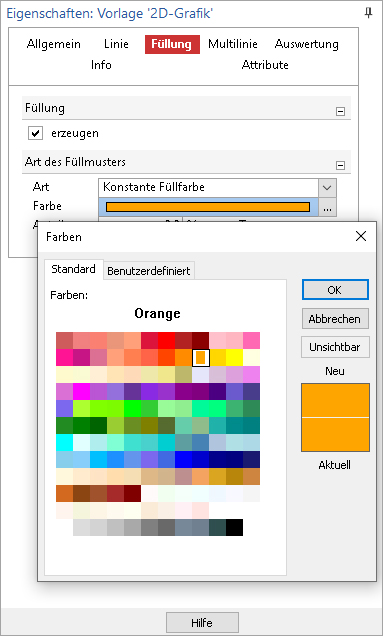
Als Art des Füllmusters lassen sich auch Schraffuren, graduelle Füllflächenverläufe oder Texturen wählen.
Durch Cursorbewegung über der zu füllenden Fläche, werden die möglichen Polygonflächen durch eine farbige Umrandung angezeigt. Ist die gewünschte Fläche farbig umrandet, wird über Mausklick diese Fläche ausgewählt. Über das vorhandene Polygon wird ein neues Polygon mit der in den Eigenschaften gewählten Füllfläche gelegt.
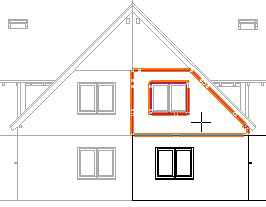

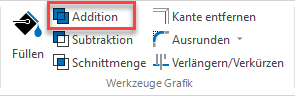
Über die Funktion Addition werden geschlossene Polygone zusammengefasst.
Als erstes wird das Polygon gewählt, welches geändert werden soll. Im zweiten Schritt wird das Polygon gewählt, welches hinzuaddiert werden soll. In der Optionenleiste ist noch auszuwählen, ob das zweite Polygon gelöscht werden soll.

Objekt, auf dem die Operation ausgeführt werden soll, selektieren: Polygon 1 anklicken
Objekt, mit dem die Operation durchgeführt werden soll, selektieren: Polygon 2 anklicken.
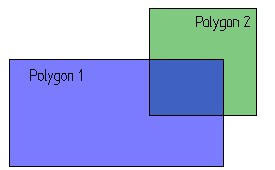
Objekt, mit dem die Operation durchgeführt wird, nicht löschen: Polygon 2 wird nicht gelöscht, es entstehen zwei Polygone.
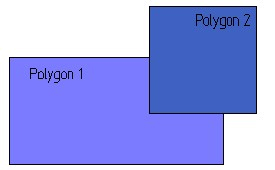
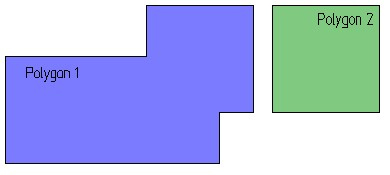
Objekt, mit dem die Operation durchgeführt wird, löschen: Polygon 2 wird gelöscht, es entsteht ein Polygon.
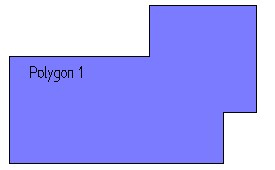
Die Funktion Addition bleibt aktiv. Es können noch weitere Polygone selektiert werden, die mit dem ersten Polygon zusammengefasst werden.
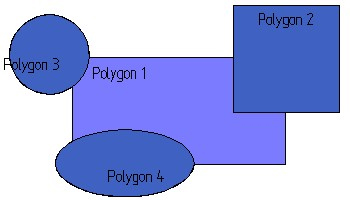
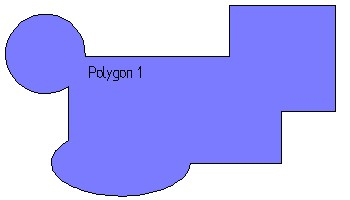
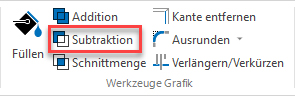
Über die Funktion Subtraktion wird von einem geschlossenen Polygon 1 ein weiteres geschlossenes Polygon 2 abgezogen.
Als erstes wird das Polygon gewählt, welches geändert werden soll. Im zweiten Schritt wird das Polygon gewählt, welches hinzuaddiert werden soll. In der Optionenleiste ist noch auszuwählen, ob das zweite Polygon gelöscht werden soll.

Objekt, auf dem die Operation ausgeführt werden soll, selektieren: Polygon 1 anklicken
Objekt, mit dem die Operation durchgeführt werden soll, selektieren: Polygon 2 anklicken.
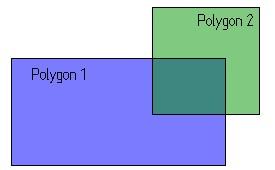
Objekt, mit dem die Operation durchgeführt wird, nicht löschen: Polygon 2 wird nicht gelöscht, es verbleiben zwei Polygone.
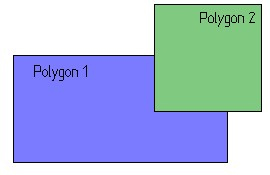
Objekt, mit dem die Operation durchgeführt wird, löschen: Polygon 2 wird gelöscht, es verbleibt ein Polygon.
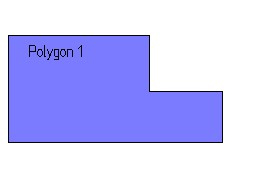
Die Funktion Subtraktion bleibt aktiv. Es können noch weitere Polygone selektiert werden, die vom ersten Polygon abgezogen werden.
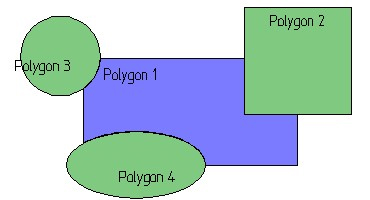
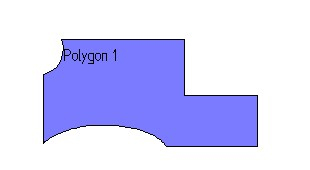
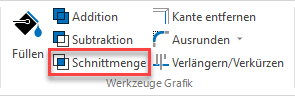
Über die Funktion Schnittmenge wird ein Polygon erzeugt, das durch die Schnittmenge von zwei Polygonen definiert ist.
Objekt, auf dem die Operation ausgeführt werden soll, selektieren: Polygon 1 anklicken
Objekt, mit dem die Operation durchgeführt werden soll, selektieren: Polygon 2 anklicken.
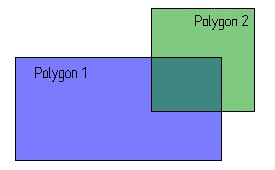
Objekt, mit dem die Operation durchgeführt wird, nicht löschen: Polygon 2 wird nicht gelöscht, es entstehen zwei Polygone. Polygon 1 ist aus der Schnittmenge von Polygon 1 und 2 entstanden. das Polygon 2 bleibt erhalten.

Objekt, mit dem die Operation durchgeführt wird, löschen: Polygon 2 wird gelöscht, es entsteht ein Polygon aus der Schnittmenge von Polygon 1 und Polygon 2.
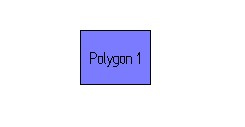
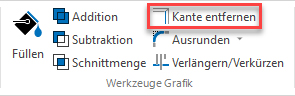
Die gewählte Kante wird in der aktuellen Sicht unsichtbar geschaltet.
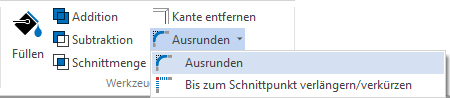
Mit der Funktion Ausrunden werden zwei Grafiklinien ausgerundet. Der Ausrundungsradius wird in der Optionenleiste eingestellt.

Im Anschluss werden die beiden Linien der auszurundenden Ecke nacheinander angeklickt. Die Ecke wird nachfolgend ausgerundet.

Mit der Funktion Bis zum Schnittpunkt verlängern/verkürzen werden zwei Grafiklinien bis zu ihrem Schnittpunkt verlängert bzw. verkürzt. Klicken Sie hierzu nach Anwahl dieser Schaltfläche die beiden gewünschten Linien an. Es erscheint eine Vorschau des Ergebnisses, wenn die zweite Linie mit dem Mauszeiger angefahren wird.
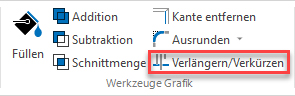
Die Funktion Verlängern/Verkürzen ermöglicht das Dehnen oder Stutzen von Linien auf andere Linien.
Die Linie, auf die verkürzt oder verlängert werden soll, wird als Basislinie markiert:
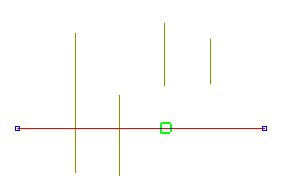
Die zu verlängernden Linien werden angeklickt.
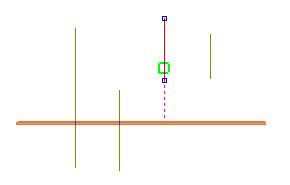
Nach Wahl der zu verlängernden Linie wird diese direkt bis zur Basislinie verlängert.
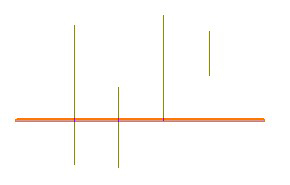
Die zu verkürzenden Linien werden auf der Seite angeklickt, die abgeschnitten werden soll.
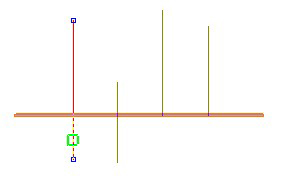
Nach Wahl der zu kürzenden Linie wird diese direkt bis zur Basislinie gekürzt.
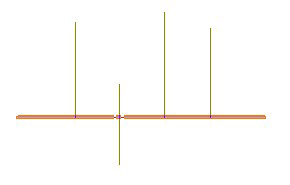
Siehe auch:
Kontextregister Selektion Bearbeiten – Gruppe Skalieren
Kontextregister Selektion Bearbeiten – Gruppe Anordnung